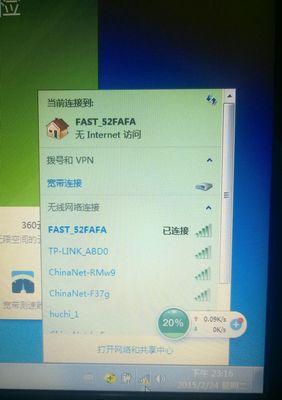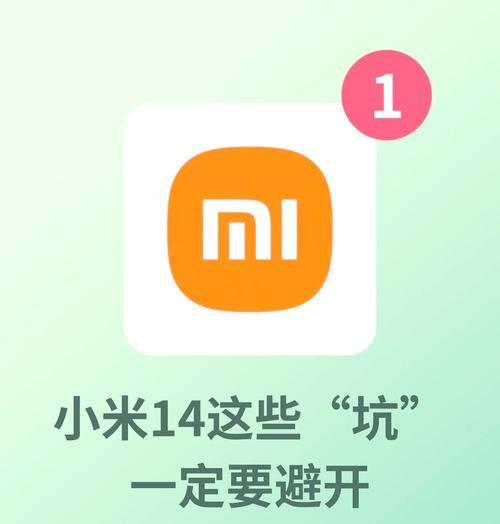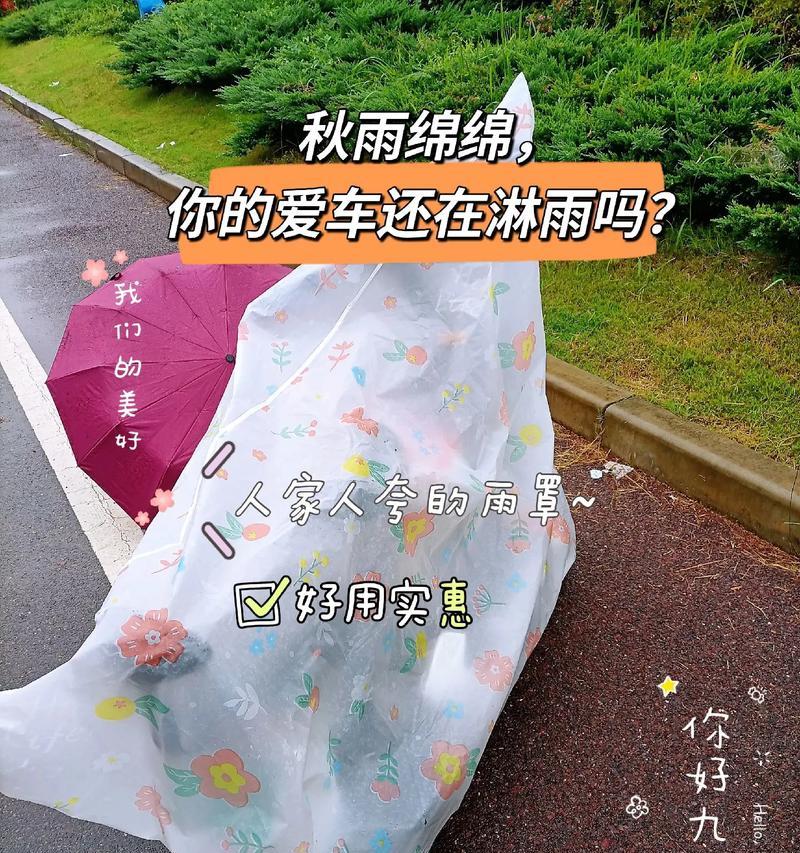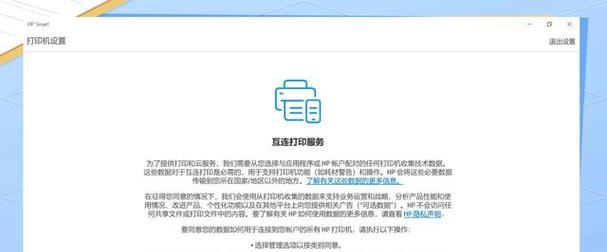在如今这个互联网时代,保持网络连接畅通无阻是必不可少的。对于使用戴尔电脑的用户来说,确保网卡驱动正确启动和更新,可以有效解决连接问题。我们应该如何正确启动戴尔电脑的网卡驱动呢?本文将为你一步步提供详细指导,同时包含一些实用技巧和常见问题解答,让你轻松搞定戴尔电脑网卡驱动的启动问题。
确认网卡驱动状态
在启动网卡驱动之前,首先需要确认驱动的状态。可以通过以下步骤来完成:
1.打开设备管理器:在任务栏右键点击开始图标,选择“设备管理器”。
2.查找网络适配器:在设备管理器中找到“网络适配器”这一项,并点击展开。
3.检查网卡驱动:如果网卡驱动正常工作,你会看到一个带有绿色箭头的图标。如果有问题,可能显示黄色的感叹号或红色的叉号。
若发现驱动未工作或未安装,你可能需要重新安装网卡驱动。接下来,我们可以开始网卡驱动的启动步骤。
下载正确的网卡驱动
在戴尔官网下载与你的电脑型号相匹配的网卡驱动,步骤如下:
1.访问戴尔官网:在浏览器中输入[dell.com](https://www.dell.com/support/home/zh-cn/drivers/driverslist?oscode=wt64a&oslang=zhcn)并访问。
2.输入服务标签:在首页找到并点击“检测我的系统”,按照提示输入你的服务标签号。
3.下载驱动程序:系统会自动识别你的电脑型号并推荐相应的驱动程序,选择适合你的网络适配器驱动进行下载。
在下载驱动时,请注意操作系统的版本,以确保下载的驱动与你的操作系统兼容。
安装网卡驱动
下载完成后,按照以下步骤安装网卡驱动:
1.找到下载的驱动文件:通常下载的驱动文件保存在“下载”文件夹内。
2.运行安装程序:双击下载的驱动文件,按照提示进行安装。
3.重启电脑:安装完成后,重启你的电脑,让网卡驱动生效。
如果在安装过程中遇到问题,比如安装程序无法运行,你可能需要以管理员权限运行安装程序或检查是否安装了某些安全软件阻止了安装。
启动网卡驱动
完成网卡驱动的安装后,我们还需要确保网卡驱动被正确启动:
1.回到设备管理器:点击任务栏右键,选择“设备管理器”。
2.找到网络适配器:在设备管理器中找到你刚刚安装的网卡设备。
3.启用网卡设备:如果网卡显示为禁用状态,右键点击网卡设备,选择“启用”。
此时,你应该能够看到网卡驱动已启动,并且网络连接图标出现在系统托盘中。
常见问题和实用技巧
在使用戴尔电脑的过程中,你可能会遇到一些网卡驱动相关的问题。下面是一些常见问题及其解决方案:
网卡驱动无法安装:请确保你的戴尔电脑已连接到互联网,并且尽量在电脑稳定运行时进行安装。如果问题依旧,考虑访问戴尔社区论坛或联系戴尔技术支持。
网卡驱动更新:建议定期访问戴尔官网或使用戴尔提供的更新工具来检查和更新网卡驱动,以保持最佳性能。
无线网络无法连接:确认无线开关已打开(许多戴尔笔记本电脑有专门的硬件开关或功能键组合);检查路由器设置和网络安全设置,确保没有误配置。
结语
通过本文的指导,相信你已经掌握了如何正确启动戴尔电脑的网卡驱动。如果在操作过程中遇到任何问题,不妨回头检查一下每一步是否按照本文所描述的进行。电脑网络问题是许多用户都会遇到的,而正确安装和启动网卡驱动是保证网络顺畅的关键。希望这些信息能帮助你有效解决问题,享受稳定的网络连接体验。